在 iOS 10 设备上设置 Dell Mobile Connect (DMC)
요약: 他的指南涵盖了将戴尔系统与 iPhone 连接、对常见问题进行故障处理以及了解短信和免提通话等关键功能的说明。
지침
Dell Mobile Connect 和 Alienware Mobile Connect 将不再可供下载,并将很快停止使用。有关关键区域日期,请参阅下表。
| 国家/地区 | 应用程序不可下载 | 应用程序停用 |
| 美国、加拿大、日本 | 2022 年 11 月 30 日 | 2023 年 1 月 31 日 |
| 所有其他国家/地区 | 2022 年 7 月 31 日 | 2022 年 11 月 30 日 |
致 Dell Mobile Connect 和 Alienware Mobile Connect 的所有专用用户。有关更多信息,请转至戴尔知识库文章“Dell Mobile Connect 和 Alienware Mobile Connect 服务终止公告”。
目录:
- DMC 概览
- DMC 连接架构
- 蓝牙(BT)链接
- 主要 DMC 功能
- 添加新手机 (ANP)
- DMC iPhone应用程序
- 启动和退出 DMC Windows 应用程序
- DMC 自动运行
- 退出 DMC
- 启动 DMC
- 使用 DMC 发送短信
- 接收文本信息
- 发送文本信息
- 免提通话
- 添加新手机 (ANP)
- DMC 状态
- 配对状态
- 连接状态
- 连接断开状态
- DMC Windows 应用程序
- DMC Windows 应用程序选项卡
- 通知
- 拨号器
- 接点
- 消息
- DMC Windows 应用程序功能
- DMC Windows 应用程序选项卡
- DMC 故障处理
- 初次设置
- 免提通话
- 通知
- 键盘
- DMC 常见问题
DMC 概览
DMC (Dell Mobile Connect) 是一种软件解决方案,使用户能够将其个人计算机与智能手机连接,从而创造一种集成体验。这使您能够在个人计算机上工作,同时还可以接听电话、发送短信和查看各种电话通知。除了高质量的麦克风和扬声器外,还可以使用个人计算机的键盘、鼠标和触摸屏执行电话操作。
该解决方案包含个人计算机端应用程序(在新戴尔 PC 上预装的通用 Windows 平台 (UWP) 应用程序)和 iPhone 端应用程序(用户在初始设置过程中请求从应用商店下载该应用程序)。iPhone应用程序的功能和必要性将在本文档后面进行讨论。个人计算机和电话首次配对并连接后,即可获得解决方案的全部功能并随时可供使用。
DMC(iOS 10 版本)提供以下主要功能:
- 发送和接收文本信息
- 接听和拨打手机电话
DMC 连接架构
DMC包括三个软件包:
- Windows 驱动程序 应预装在个人计算机上,并将通过 Dell Update 自动更新(也可以从那里下载)
- Windows 应用程序 ,应预安装在个人计算机上,并且可以使用 Microsoft 应用商店进行更新
- iOS应用程序,应从iOS市场或其它Apple应用商店下载
蓝牙(BT)链接
完成“添加新电话”设置后(请参阅下一部分),电话将与个人计算机进行蓝牙配对。
蓝牙链接支持以下功能:
- 联系人:电话簿将从您的手机中检索并显示在个人计算机上
- 短信:使用 BT 链接接收和发送短信
- 免提通话:电话呼叫使用蓝牙链路路由到个人计算机
- 键盘通道:电话镜像到个人计算机屏幕,DMC 支持使用键盘、鼠标和触摸与电话交互。这些输入命令通过蓝牙链接传输
图 1:DMC BT 功能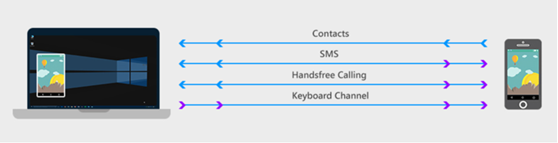
主要 DMC 功能
添加新手机 (ANP)
添加新电话 (ANP) 向导可在电话和个人计算机之间启用蓝牙配对,而无需用户打开个人计算机端的蓝牙设置屏幕。
要将 iPhone 与个人计算机配对,请按照以下步骤操作:
- 在APN向导上选择iPhone(请参阅图2)
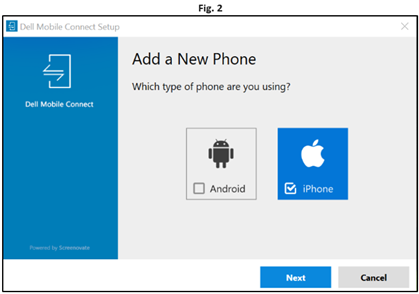
- 转至 iPhone 上的 Settings > Bluetooth并验证是否打开了 Bluetooth(请参阅图3.4)
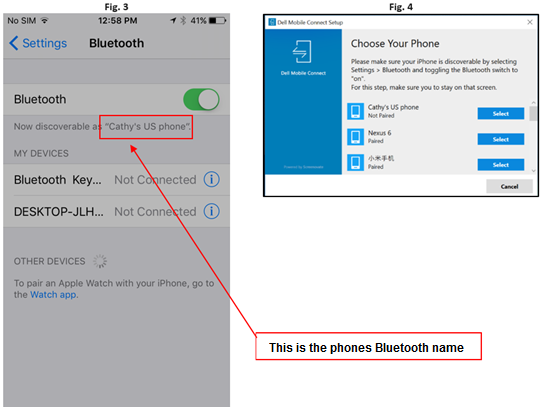
- 电话的蓝牙名称应显示在个人计算机应用程序屏幕上。单击Select(选择)继续。
- 批准在手机应用程序和个人计算机应用程序上进行配对(见图5、6)
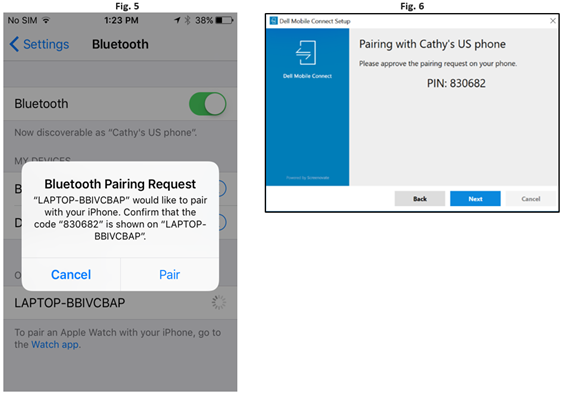
- 个人计算机应用程序现在将指示您打开“显示通知”功能(请参见图 1)。7, 8, 9)

DMC iPhone应用程序
DMC iPhone 应用程序只有一个用途:使用 DMC 启用从个人计算机传出的 SMS 消息。用户不需要该应用程序即可使用免提通话或接收短信。
- 要显示通知,单击位于计算机名称右侧的信息图标(请参阅图 8),然后打开 Show Notifications 按钮(请参阅图 9)。
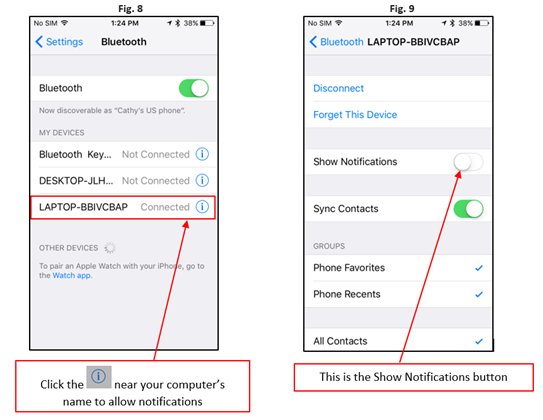
为确保应用程序在前台运行,DMC iPhone 应用程序有一个解锁功能可防止手机锁定(请参阅图 10)。
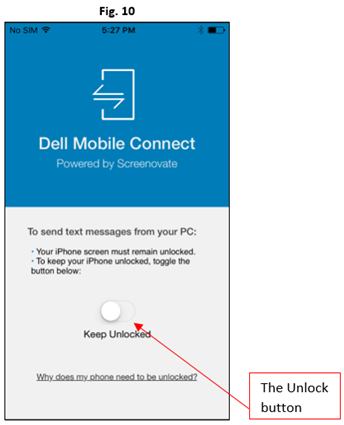
- 对于每台个人计算机和电话,只需要执行一次 ANP 过程。ANP 过程完成后,DMC 会自动连接电话和个人计算机(只要它们位于蓝牙范围内)。
- 如果电话和个人计算机之前已配对,则仍需要运行 ANP 向导,但所需的步骤更少。
启动和退出 DMC Windows 应用程序
-
DMC 自动运行
DMC Windows 应用程序配置为在个人计算机启动时自动启动。如果电话与个人计算机配对且在蓝牙范围内,DMC 将连接两者,除非用户已手动断开两者的连接。无需运行 iPhone 应用程序或 Windows 应用程序即可使系统正常工作。
使用 Windows 应用程序中 的设置 > 启动 ,可以防止 DMC 在个人计算机启动时自动运行
-
退出 DMC
要退出 DMC,用户应转至 Information Center,右键单击 DMC 图标,然后选择 Quit (参见图 11)。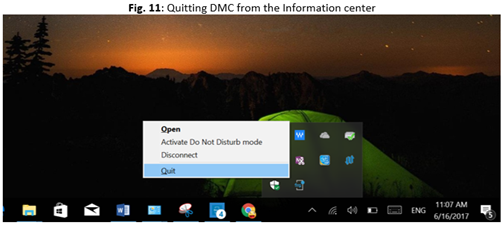
-
启动 DMC
可通过以下两种方式中的一种启动DMC:
- 通过Windows的start(开始)菜单
- 通过单击桌面图标(如果存在)
使用 DMC 发送短信
借助 DMC,用户可以在其个人计算机屏幕上查看传入的文本消息,并使用个人计算机键盘键入文本消息。
-
接收文本信息
在以下两种情况下,DMC显示传入的文本信息:
- 作为弹出通知
- 在 DMC 应用程序上,单击 消息 选项卡时
-
发送文本信息
在以下三种情况下,用户可以使用个人计算机键盘键入并发送文本消息:
- 响应传入的文本通知
- 拒接来电时或激活呼叫等待时发短信
- 通过在“联系人”选项卡中主动选择“短信”
免提通话
免提功能使用户能够从其个人计算机拨打和接听电话。从手机路由呼叫的方式与使用蓝牙耳机相同。使用个人计算机的麦克风和扬声器进行呼叫,而电话可以放置在与个人计算机一定距离但蓝牙范围内。
- 免提通话包括以下功能:
- 拨号器
- 使用联系人列表拨打电话
- 根据屏幕通知接听电话(用户可以接听电话、拒接电话或使用文本拒接电话)
- 在免提和常规(私人)模式之间切换(请参阅图12)
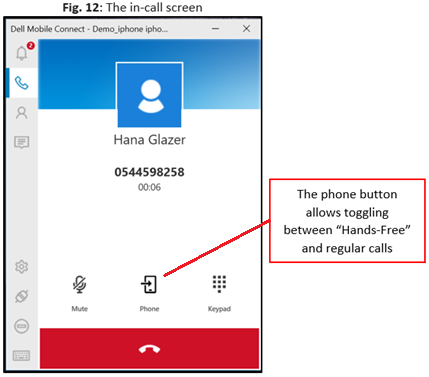
DMC 状态
DMC 的主要状态包括:已配对、已连接和已断开连接。
配对状态
ANP 向导完成后,电话和个人计算机将蓝牙配对。配对是一个一次性过程,它实质上是“引入”个人计算机和手机,以实现潜在的未来连接。
- 即使在以下情况下,电话和个人计算机也保持蓝牙配对:
- 电话和个人计算机未连接,例如,如果用户选择手动断开连接
- 电话和个人计算机不在蓝牙范围内
- DMC应用程序没有运行。
连接状态
当个人计算机和电话之间的蓝牙链路处于活动状态时,DMC 处于 Connected 状态。
- 当个人计算机和电话之间的蓝牙链路处于活动状态时,DMC 处于 Connected 状态。要处于“已连接”状态,必须满足以下所有条件:
- 电话和个人计算机已配对蓝牙
- 电话和个人计算机在蓝牙范围内
- DMC应用程序正在运行
连接断开状态
- DMC可通过以下方式断开连接:
- 从iOS应用程序或iOS通知(请参阅图8、9)
- 从个人计算机应用程序窗格中,通过单击 Disconnect (请参阅图 10)
- 通过右键单击Information Center(信息中心)上的DMC图标,并选择Disconnect(断开连接)(请参阅图11)
- 从 Settings > phone)(请参阅图 12)

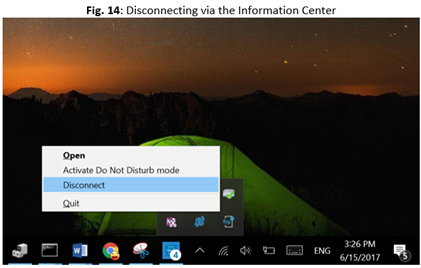
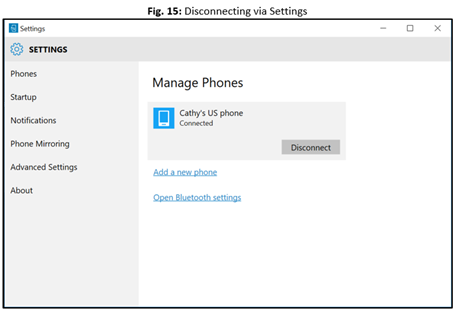
DMC Windows 应用程序
DMC Windows应用程序使用位于屏幕左侧面板的几个选项卡提供以下功能:
-
DMC Windows 应用程序选项卡
选项卡图标 函数 操作提示 
通知 打开一个屏幕,其中包含待处理电话通知的列表 动态编号表示等待读取的通知数。 
拨号器 打开拨号器屏幕,允许通过屏幕上的编号按钮(使用触摸或鼠标)或通过个人计算机的键盘来拨打插入电话号码。 
接点 打开手机的联系人列表并允许进行联系人搜索 找到联系人后,将显示相关详细信息(包括照片,如果可用),并且用户可以选择呼叫该联系人或向该联系人发送 SMS 消息。 
消息 打开短信消息屏幕并显示记录的文本对话 单击某个对话将打开该对话,并准备好输入新的文本
-
DMC Windows 应用程序功能
选项卡图标 函数 操作提示 
设置 在单独窗口中打开“settings”屏幕,以允许用户修改不同的应用程序设置和行为 
断开 断开电话与个人计算机的连接并终止当前会话 设备仍将配对,并且可以通过再次单击同一图标再次连接 
请勿打扰 阻止在个人计算机屏幕上显示弹出电话通知 
将个人电脑键盘连接到 iPhone 将个人电脑的键盘设为您的 iPhone 键盘。
DMC 故障处理
初次设置
- 问题:无法将电话与个人计算机
配对可能的原因:蓝牙配对
失败建议的修复:- 确保个人计算机和电话上的蓝牙均已打开 [如果任何一个都未打开 - 请在打开蓝牙后再次尝试配对]
- [如果这不起作用]转至个人计算机上的蓝牙设置(搜索蓝牙设置),然后在配对设备列表中找到电话。
- 单击手机名称。
- 选择Remove Device(删除设备)将其取消配对
- 转到电话上的蓝牙设置,然后在配对或连接列表中找到个人计算机名称。
- 单击个人计算机名称,然后选择 Unpair。
- 从 Windows 应用的 Settings > Phones 中选择 Add New Phone
免提通话
- 问题:音频质量
差可能的原因:蓝牙连接
不佳建议的修复:使手机靠近个人计算机。如果这样做无效,请重新启动Windows应用程序。
- 问题:使用蓝牙耳机时,通话音频不会路由至个人计算机或耳机
可能的原因:BT 无法支持并发连接
建议的修复:如果耳机包含 USB 连接转换器 - 将转换器连接到个人计算机,即可将蓝牙耳机与 DMC 配合使用。如果未附带 USB 转换器,则当前不支持通过蓝牙设置直接连接到个人计算机的蓝牙耳机(蓝牙限制)。
通知
- 问题:无法看到通知
可能的原因:通知未被授予权限
建议的修复:- 在 iPhone 上打开设置 > 蓝牙
 选择计算机名称附近的图标,然后选择“显示通知”(请参阅图 8 和图 9)
选择计算机名称附近的图标,然后选择“显示通知”(请参阅图 8 和图 9)
键盘
- 问题:我无法使用 iPhone 的软件键盘
可能的原因:个人计算机的键盘设置为外接键盘
建议的修复: 单击 Windows 应用程序窗格上的图标
单击 Windows 应用程序窗格上的图标
DMC 常见问题
- 问:在来电期间,由于我即将输入一条预先存在的短信,来电不再存在。
答:软件中存在一个问题,即即使在来电终止后,“短信”屏幕仍将存在。此问题已在 RoW 版本(2018 年 1 月)中得到解决。
- 问:在使用手机上的摄像头并执行定位时,显示屏出现失真。是否有解决此问题的方法?
答:停止传输过程,然后重新开始传输。此举应能解决问题。
- 问:当 SUT 语言设置为香港和乌克兰语时,驱动程序安装程序活动的用户界面是否以母语提供?
答:如果不支持所说的语言,InstallShield 默认为“英语”。这是正常现象。
- 问:为什么与手机 OPPO R9S 配对时无法从计算机发送或接收 SMS 消息?
答:不管手机上的 Android 版本是什么,OPPO 都不允许通过蓝牙发送短信。
- 问:虽然系统语言设置为土耳其语,但在 SUT 上设置“请勿打扰”功能时,选择“打开”和“关闭”是英语,而不是土耳其语 üzerinde 和 kapalı。
答:这是开发人员使用的翻译软件中的错误。此错误将在 1.1 之后的下一个软件版本中更正。
- 问:当设置时系统语言设置为西班牙语时,显示“请勿打扰”进行更改,要设置的消息不完整。
答:由于信息不完整,已确定并开发了解决办法来解决此问题。该解决方案将在下一个软件版本中实施。
- 问:为信息选择表情符号时,我遇到以下错误之一:
- 一些表情符号未正确显示
- 当您在短信对话屏幕中输入大量表情符号(超过两行)时,编辑框不会自动跟随输入光标
- 个人电脑应用的某些表情符号无法显示在短信编辑框和手机中
- 表情符号无法显示在LG手机的短信转换详细信息中
- 某些表情符号无法在手机上显示,但可以在个人计算机应用程序上显示
- 当您在打开表情符号窗格后连续单击两个表情符号时,表情符号窗格将消失
- 重新打开已发送的短信时,表情符号丢失
- 单击“国旗”按钮时,表情符号信息显示不正确
- 问:作为用户,有时蓝牙会在更改操作系统语言后丢失设备管理器。
答:将蓝牙驱动程序更新到最新版本可解决此问题
- 问:作为用户,如果我的计算机应用程序没有显示来自手机的通知,是否有解决方案?
答:对于 Vivo 手机,在解析过程中,当前版本应该会弹出一个 Vivo 隐藏权限窗口,用户应在其中授予接收通知的权限。对于所有其他手机,请卸载应用程序,重新安装应用程序,然后重新启动手机。
- 问:有时第三方推送到通知中心的信息不完整。
答:已在使用使用自定义视图显示通知的特定(中文)应用程序的手机上检测到此问题。在将来的版本中,此问题会得到解决。
- 问:有时,当我通过 DMC 将智能手机与个人计算机配对时,光标或鼠标无法在个人计算机的光束窗口中工作。
答:智能手机上的某些安全软件包可能会导致此问题。如果用户取消所有设备配对,等待 3 分钟,然后修复,则鼠标光标功能应该会恢复。
- 问:有时我电子邮件中的字符是混乱的。
答:这是 Microsoft Outlook 的电子邮件问题。Microsoft 的集成电子邮件不会解码所有字符。其它电子邮件服务未发现此问题。可以通过编辑 Microsoft 邮件客户端中的高级设置来解决此问题。 https://answers.microsoft.com/en-us/windowslive/forum/livemail-email/windows-live-mail-mailto-protocoll-link-utf8-chars/70c99781-7f72-4c17-b678-4074576bf1f4
- 问:个人计算机上不显示短信中电话联系人的图片。
答:这是 DMC 的正常功能。DMC未尝试将短信图片与特定文本或电话呼叫相关联。
- 问:当 Dell Mobile Connect 使用 DMC 连接到智能手机,然后使用蓝牙连接到第二台个人计算机时,如何删除“蓝牙 HID 设备”黄色感叹号?
答:转至个人计算机设置,然后从 SUT 中删除第二个个人计算机蓝牙。然后,“蓝牙 HID 设备”黄色感叹号从 Dell Mobile Connect 中消失。
추가 정보
 超出保修期?没问题。请浏览至 Dell.com/support 网站,输入您的戴尔服务编号并查看我们的服务。
超出保修期?没问题。请浏览至 Dell.com/support 网站,输入您的戴尔服务编号并查看我们的服务。